Ubuntu ist ein kostenloses Open-Source-Linux-Betriebssystem. Es läuft vom Desktop bis zur Cloud und zu all Ihren mit dem Internet verbundenen Dingen. Dies ist das beliebteste Betriebssystem von OpenStack und der Public Cloud.
Nachfolgend sind einige der Hauptfunktionen aufgeführt,
- Open-Source
- Einfache und intuitive Benutzeroberfläche
- Schnell und sicher
- Tausende Apps wie VLC, Firefox, LibreOffice, Thunderbird usw.
Hier werden wir Ubuntu 18.04 installieren
Installieren Sie Ubuntu 18.04
Es gibt mehrere Möglichkeiten, Ubuntu zu installieren. Sie müssen das ISO-Image herunterladen, einen bootfähigen USB-Stick erstellen und dann von diesem USB-Laufwerk booten und den Installationsanweisungen auf dem Bildschirm folgen, um die Installation von Ubuntu 18.04 abzuschließen. Es ist supereinfach.
Nachfolgend finden Sie die Anweisungen im Detail.
1. Ubuntu herunterladen
Ubuntu ist für Desktop, IoT, Server und Cloud verfügbar. Wir werden den Desktop verwenden. Laden Sie den Desktop von diesem Link herunter. Die aktuelle Version ist Ubuntu 18.04 LTS (Bionic Beaver) zum Zeitpunkt des Schreibens dieses Artikels.
Es gibt alternative Methoden zum Herunterladen von Ubuntu. Hier finden Sie Network Installer, BitTorrent, offizielle CD-Mirrors für Ubuntu. Sie können auch frühere Versionen von Ubuntu herunterladen.
Für Ubuntu 18.04 LTS Die empfohlenen Systemanforderungen sind unten angegeben:
- 2-GHz-Dual-Core-Prozessor oder besser
- 2 GB Systemspeicher
- 25 GB freier Festplattenspeicher
- Entweder ein DVD-Laufwerk oder ein USB-Anschluss für das Installationsmedium
- Internetzugang ist hilfreich
Weitere Einzelheiten finden Sie in den Versionshinweisen.
2. Erstellen Sie ein bootfähiges USB-Laufwerk
Erstellen Sie ein bootfähiges USB-Laufwerk, sobald der Download abgeschlossen ist. Verbinden Sie es und starten Sie Ihren Computer oder Ihre virtuelle Maschine neu.
3. Begrüßungsbildschirm
Dies startet den Installationsvorgang. Hier gibt es 2 Optionen.
- Ubuntu ausprobieren – Diese Option hilft Ihnen, Ubuntu auszuprobieren, ohne Änderungen an Ihrem Computer vorzunehmen.
- Ubuntu installieren – Klicken Sie hier, um die Installation auf Ihrem Computer zu starten.
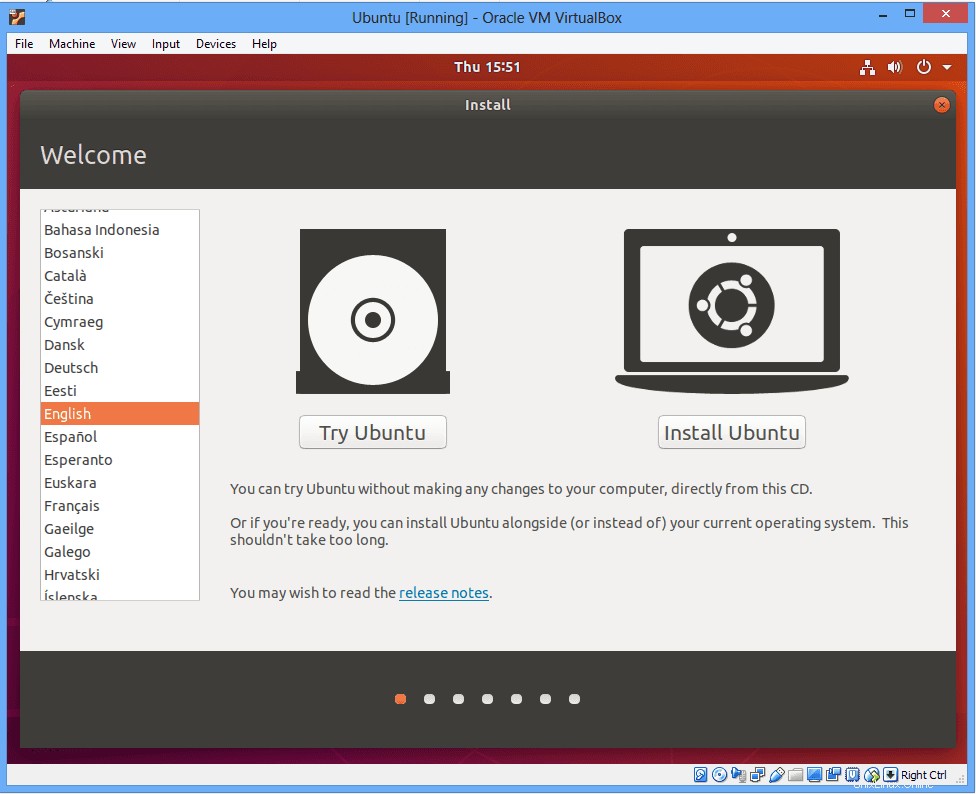
4. Tastaturlayout auswählen
Wählen Sie Tastaturlayout. Setup erkennt automatisch Standardwerte, eine Auswahl ist nicht erforderlich. Wenn dies nicht der Fall ist, klicken Sie einfach auf Tastaturlayout erkennen Schaltfläche.
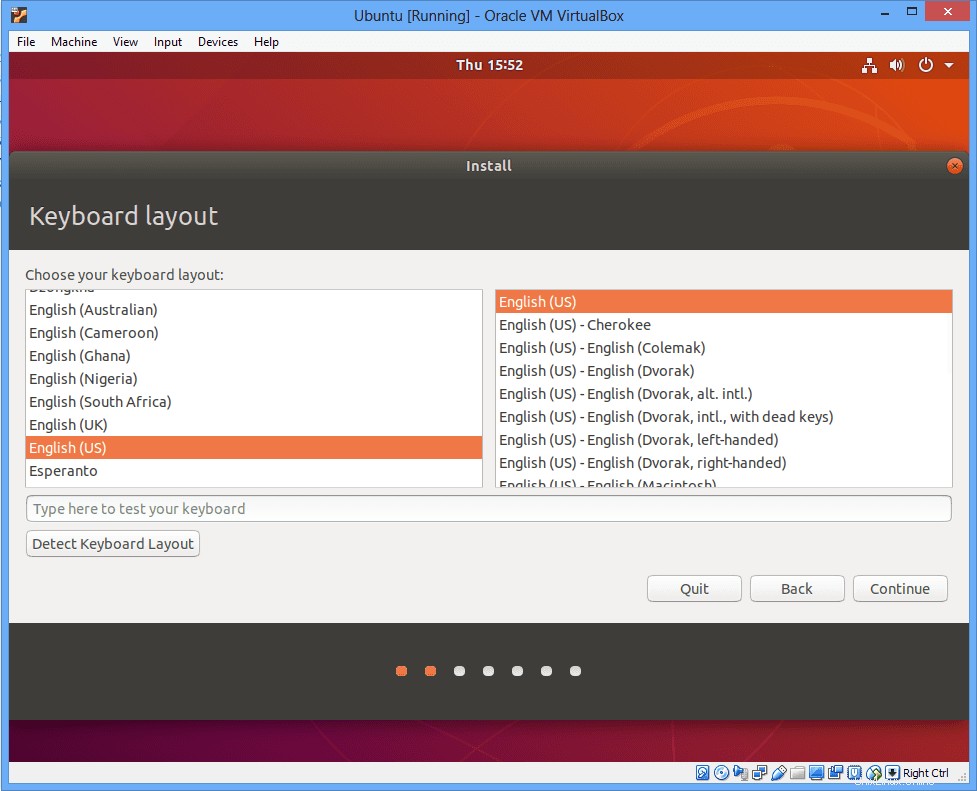
5. Installationsart auswählen
Normale Installation – Dazu gehört die meiste Software, die für die effiziente Ausführung und Nutzung erforderlich ist, wie Webbrowser, Dienstprogramme, Office-Software, Spiele und Media Player.
Minimale Installation – Dies hat nur einen Webbrowser und grundlegende Dienstprogramme.
Aktivieren/deaktivieren Sie das Kontrollkästchen, wenn Sie Updates herunterladen möchten, während Ubuntu installiert wird. Dies erfordert eine Hochgeschwindigkeits-Internetverbindung, da es die neuesten Dateien und Pakete vom Server herunterlädt.
Belassen Sie es vorerst einfach als Standard und klicken Sie auf "Weiter".
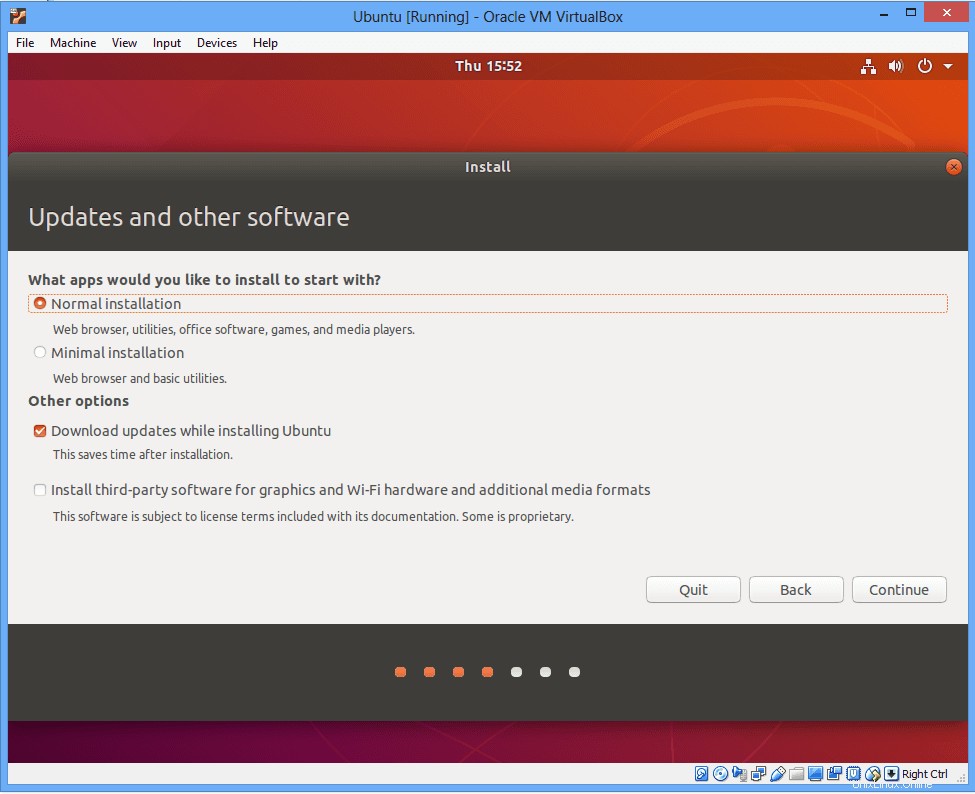
Wählen Sie Standard und klicken Sie auf die Schaltfläche Jetzt installieren.
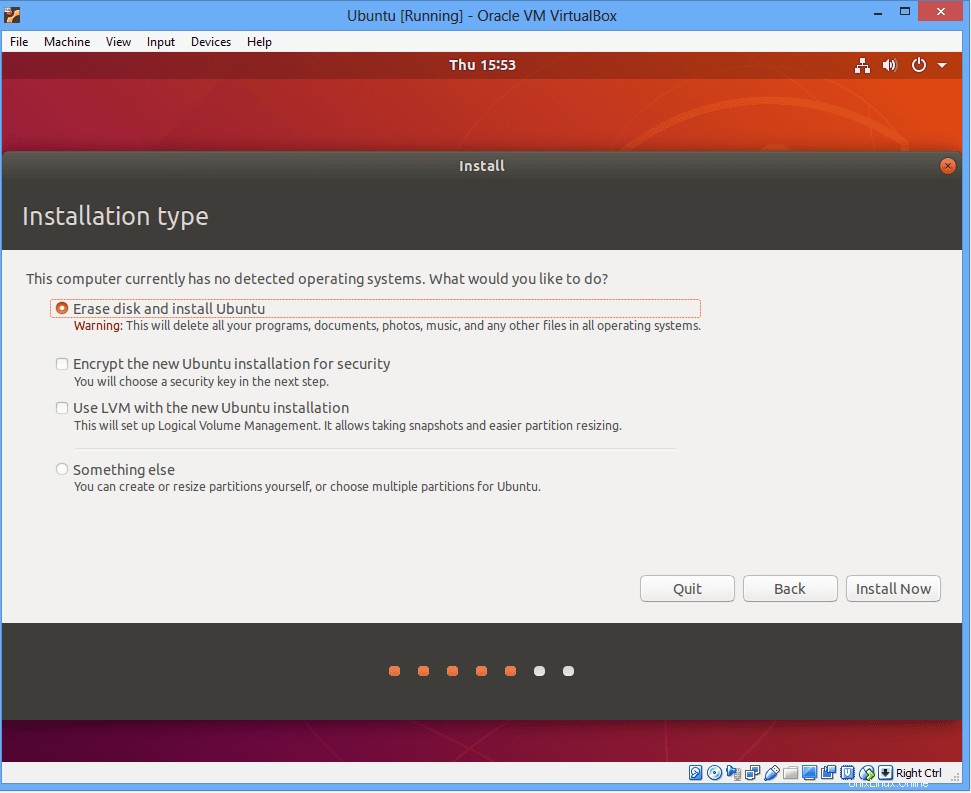
Bestätigung vom Setup, bevor die Installation tatsächlich beginnt. Klicken Sie auf die Schaltfläche „Weiter“.
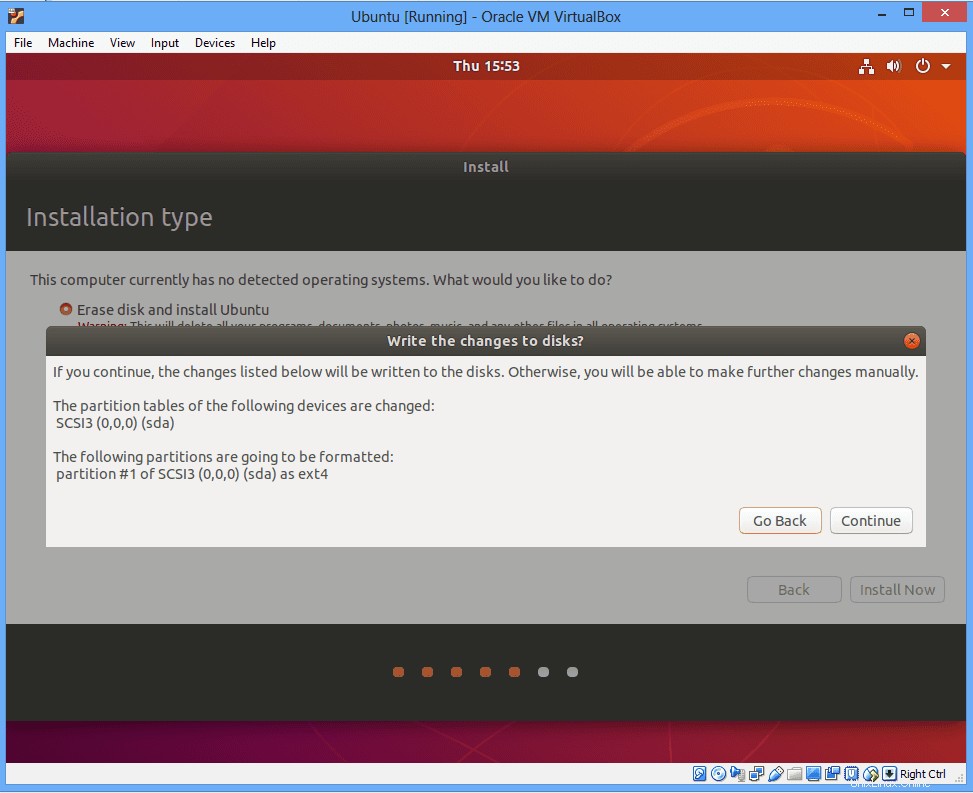
6. Standort auswählen
Wählen Sie den Standort aus, wenn er nicht automatisch erkannt wird.
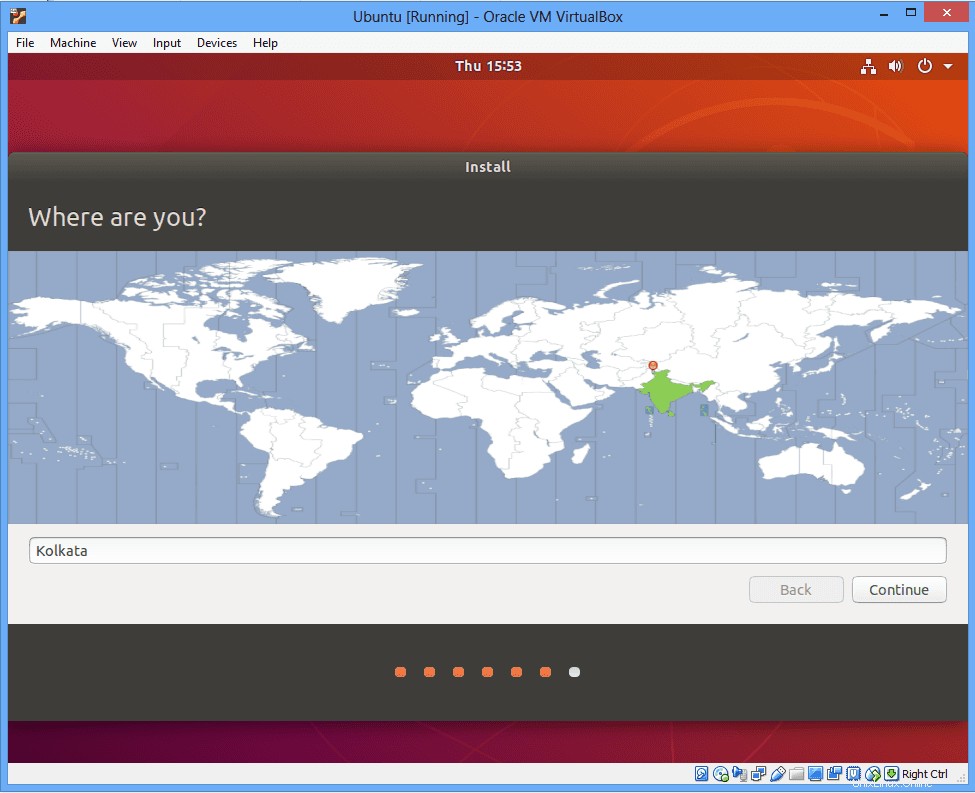
7. Benutzerinformationen eingeben
Erstellen Sie einen Benutzer und klicken Sie auf Weiter.
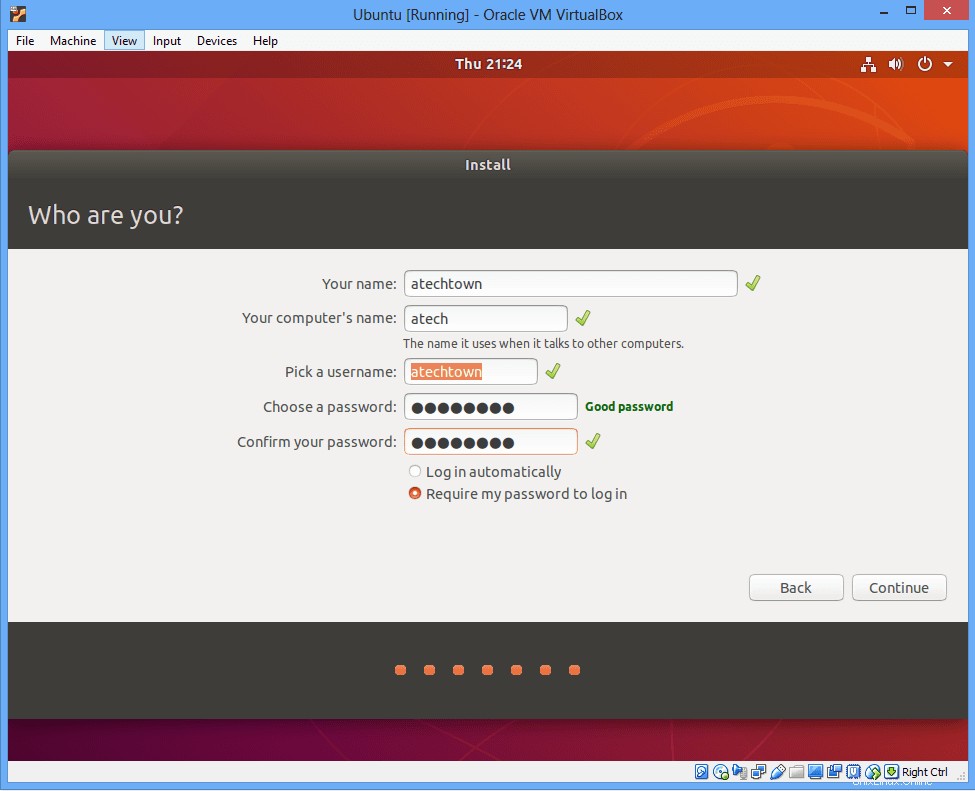
Das ist es. Die Installation hat begonnen und wird in einiger Zeit fertig sein. Es kopiert alle Dateien und lädt auch die neuesten Dateien herunter. Wenn Sie einen Kaffee trinken möchten, dann gehen Sie weiter, es dauert seine Zeit.

Neustart der VM nach der Installation und Ubuntu startet. Geben Sie den Benutzernamen und das Passwort ein und lernen Sie Ubuntu Linux Operating System .
Zusammenfassung
In diesem Artikel haben wir behandelt, wie man Ubuntu Linux installiert. Ich hoffe, Sie fanden diesen Artikel hilfreich. Bitte teilen und abonnieren.